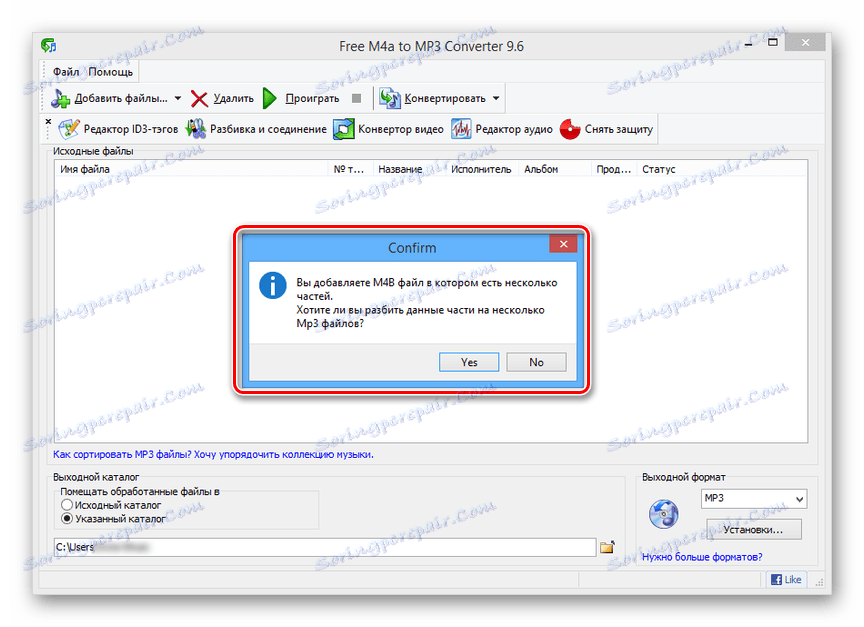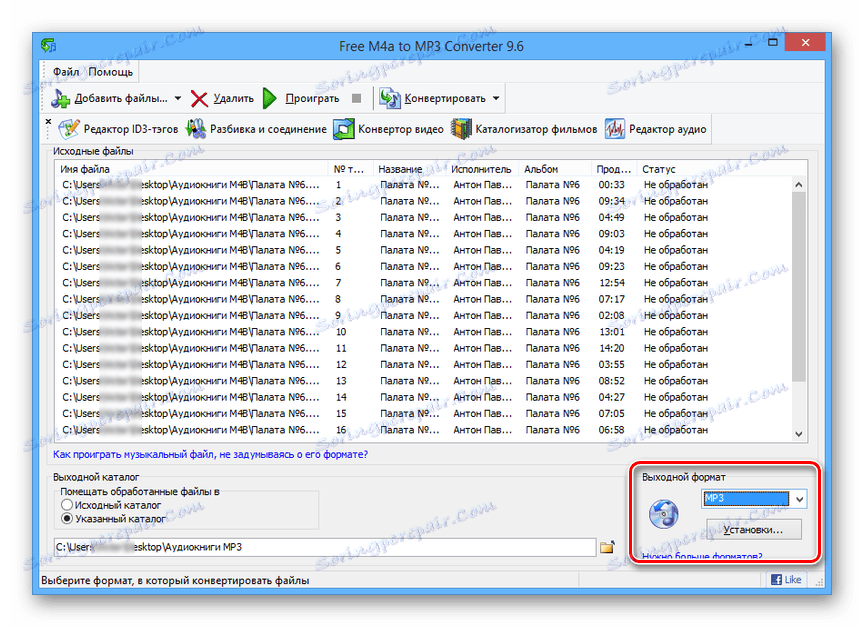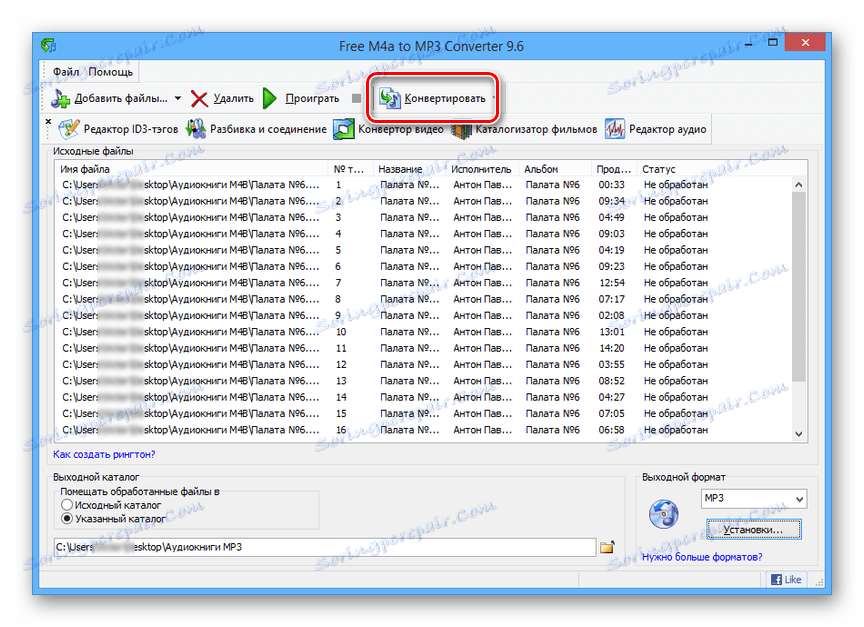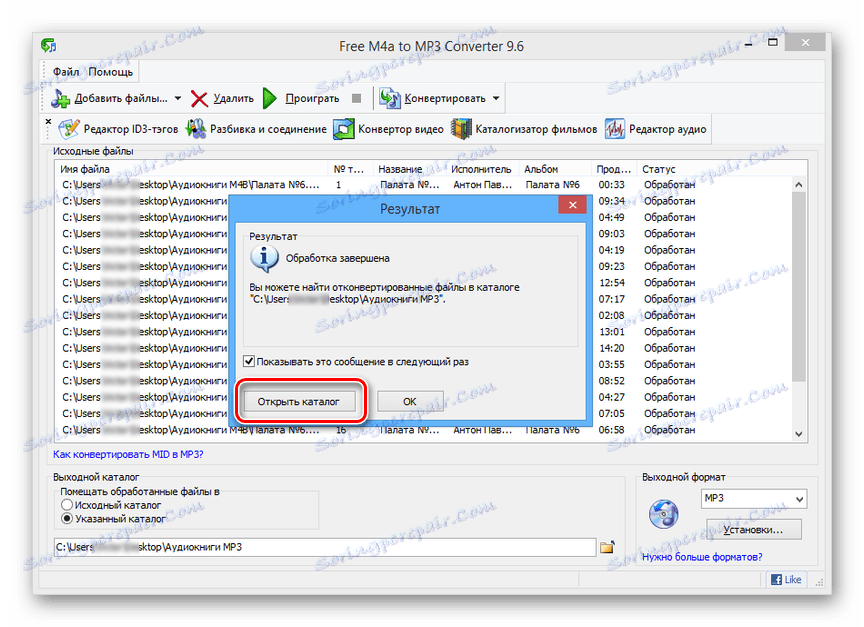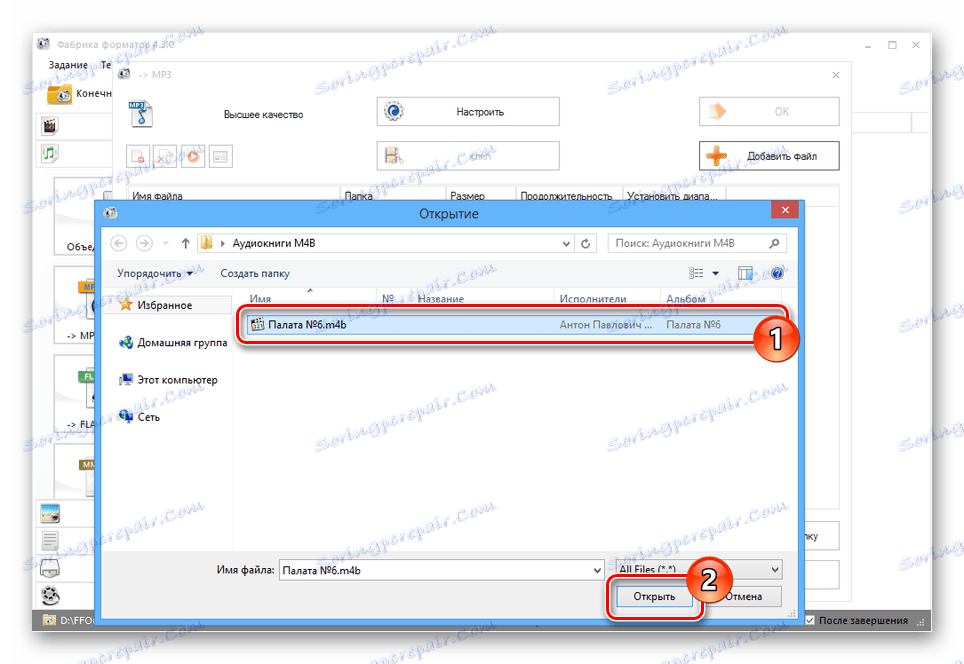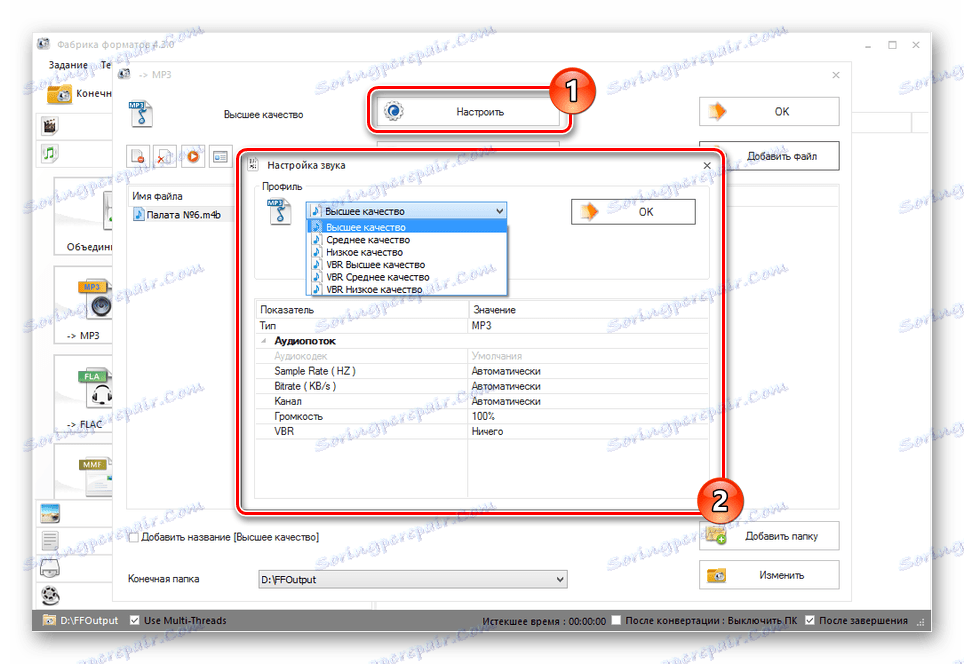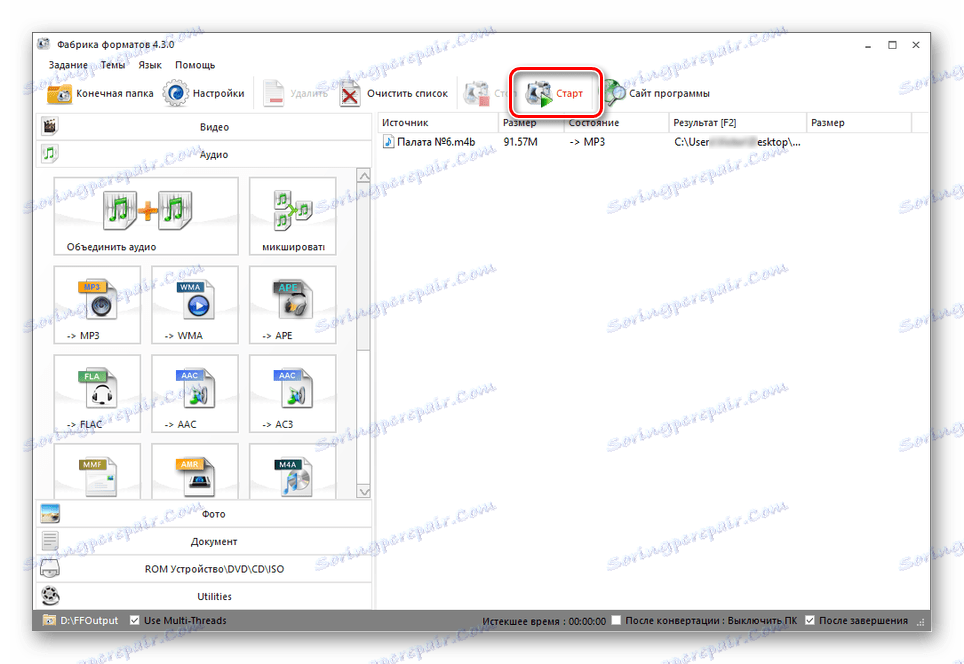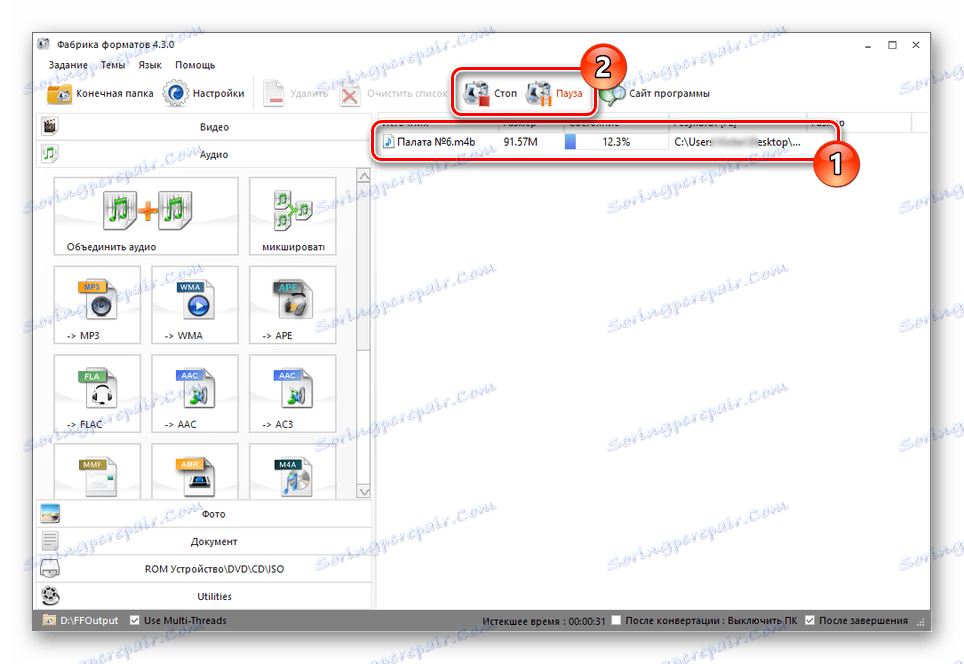Конвертація аудіокниг формату M4B в MP3
Файли з розширенням M4B є унікальним форматом, створеним спеціально для зберігання аудіокниг, відкриваються на пристроях компанії Apple. Далі нами будуть розглянуті методи перетворення M4B в більш популярний формат MP3.
зміст
Конвертація M4B в MP3
Аудіофайли з розширенням M4B мають багато спільного з форматом M4A за частиною методу стиснення і засобів прослуховування. Головною ж відмінністю подібних файлів є підтримка закладок, що дозволяють максимально швидко перемикатися між декількома главами прослуховується аудіокниги.
Спосіб 1: Free M4a to MP3 Converter
Це програмне забезпечення нами було розглянуто в одному із способів матеріалу про конвертування формату M4A в MP3. У випадку з M4B софт також можна використовувати, але крім стандартного процесу перетворення, кінцевий результат може бути розділений на декілька окремих файлів.
Перейти на офіційний сайт програми
- Запустіть програму і на верхній панелі натисніть кнопку «Додати файли».
- Через вікно «Відкриття» знайдіть і виберіть потрібну аудіокнигу з розширенням M4B.
- При наявності декількох закладок в книзі, вам буде представлений вибір:
- Yes - розділити вихідний файл на кілька MP3 по главам;
- No - перетворити аудіозапис в єдиний MP3.
![Можливість поділу файлу в M4a to MP3 Converter]()
Після цього в списку «Вихідні файли» з'явиться одна або кілька записів.
- Незалежно від вашого вибору, в блоці «Вихідний каталог» встановіть потрібну директорію для збереження результату.
- Змініть значення в списку «Вихідний формат» на «MP3» і натисніть кнопку «Параметри».
![Вибір вихідного формату в M4a to MP3 Converter]()
На вкладці «MP3» виставте відповідні параметри і застосуєте їх за допомогою кнопки «ОК».
- Скористайтеся кнопкою «Конвертувати» на верхній панелі з інструментами.
![Початок конвертації файлу в M4a to MP3 Converter]()
Дочекайтеся закінчення процесу перетворення.
- У вікні «Результат» натисніть кнопку «Відкрити каталог».
![Успішно конвертований файл в M4a to MP3 Converter]()
Виходячи з обраного вами методу поділу аудіокниги M4B, файл може бути один або декілька. Кожен MP3 можна відтворити за допомогою відповідного медіаплеєра.
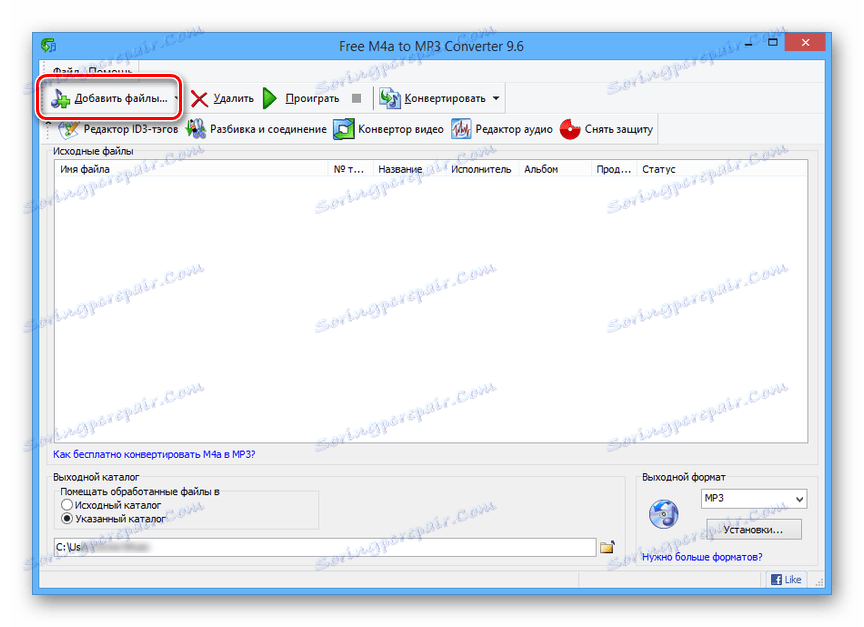
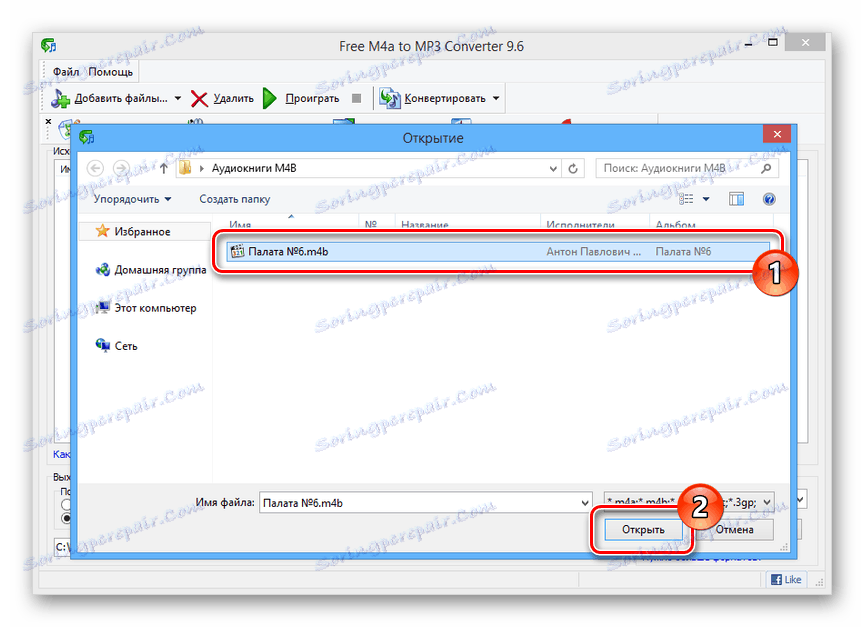

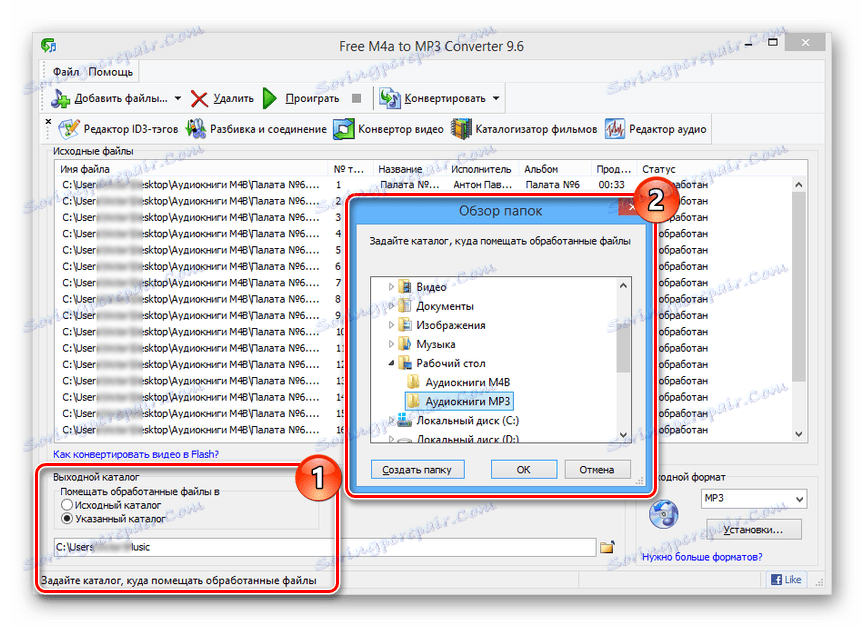
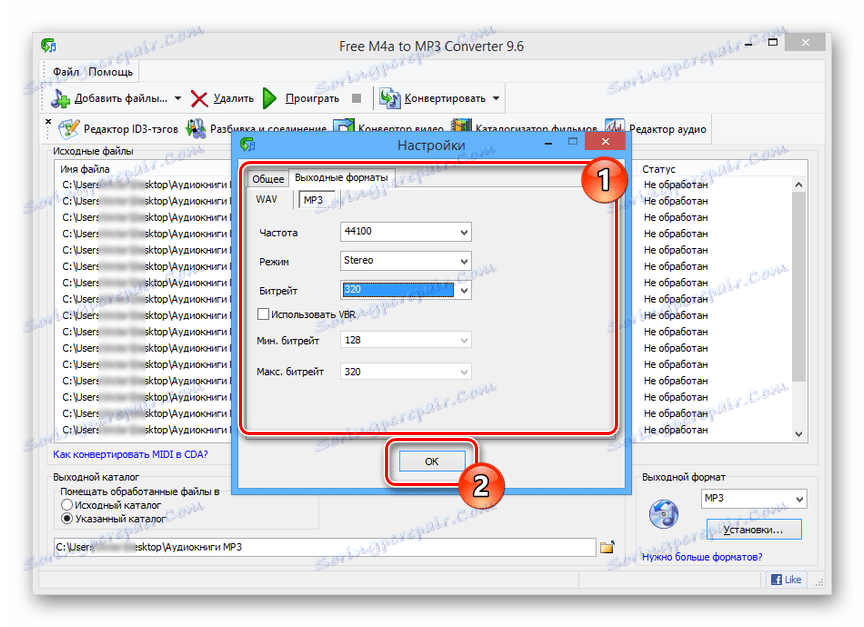

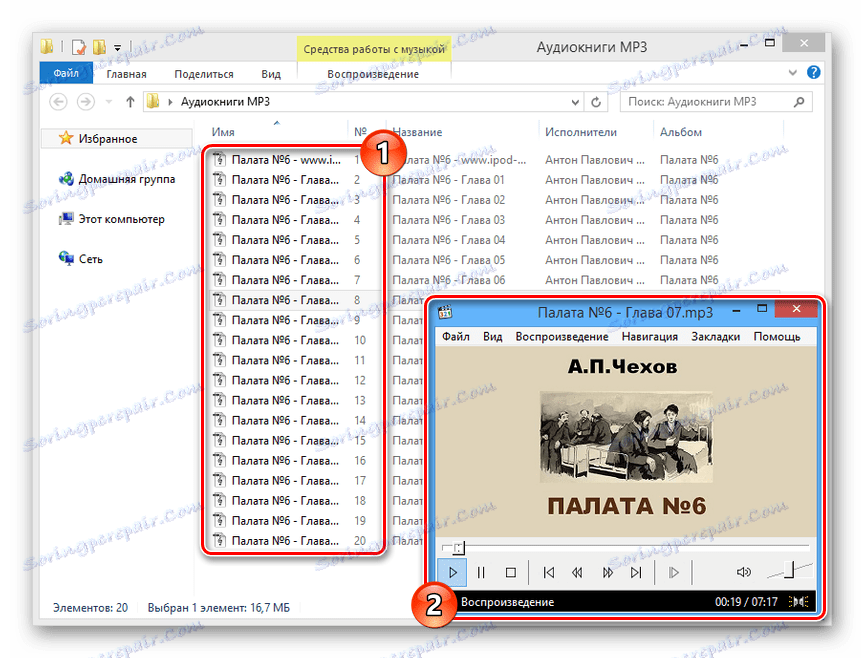
Як видно, використовувати основні можливості даної програми досить легко. При цьому в разі потреби ви також можете вдатися до додаткових функцій, скачавши і встановивши відповідне ПО.
Читайте також: Як конвертувати M4A в MP3
Спосіб 2: Format Factory
Програма Format Factory є одним з популярних засобів перетворення файлів з одного формату в інший, що також відноситься і до аудіозаписів M4B. На відміну від першого розглянутого методу, даний софт не надає можливості поділу записи на кілька окремих файлів, дозволяючи лише налаштувати якість підсумкового MP3.
- Після відкриття програми розгорніть список «Аудіо» і клацніть по іконці «MP3».
- У представленому вікні натисніть кнопку «Додати файл».
- Так як M4B не входить в список за замовчуванням підтримуваних програмою форматів, зі списку розширень виберіть варіант «All Files» поруч з рядком «Файл».
- На комп'ютері знайдіть, виділіть і відкрийте потрібну аудіозапис з розширенням M4B. Одночасно можна вибрати декілька файлів.
![Вибір файлу M4B через Format Factory]()
За необхідності якість кінцевого MP3 можна визначити на сторінці з настройками.
Читайте також: Як користуватися Format Factory
![Можливість настройки MP3 в Format Factory]()
За допомогою верхньої панелі ви можете переглянути детальну інформацію про аудіокнизі, видалити файл зі списку або перейти до його відтворення.
- Змініть значення в блоці «Кінцева папка», якщо MP3 потрібно зберегти в якесь конкретне місце на ПК.
- Скористайтеся кнопкою «ОК», щоб завершити процес налаштування.
- На верхній панелі інструментів натисніть кнопку «Старт».
![Використання кнопки Старт в Format Factory]()
Час перетворення залежить від обраного якості і розмірів вихідного файлу.
![Процес конвертації файлу в Format Factory]()
Після закінчення конвертації ви зможете відкрити MP3 в будь-якому зручному програвачі. Наприклад, при використанні Media Player Classic доступно не тільки прослуховування, а й навігація по главам.
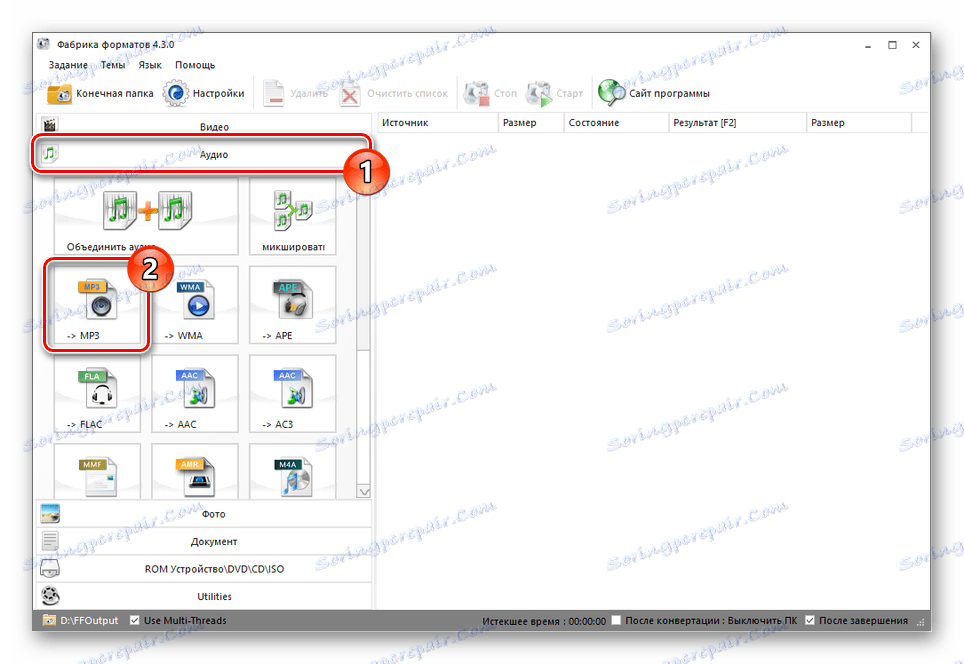
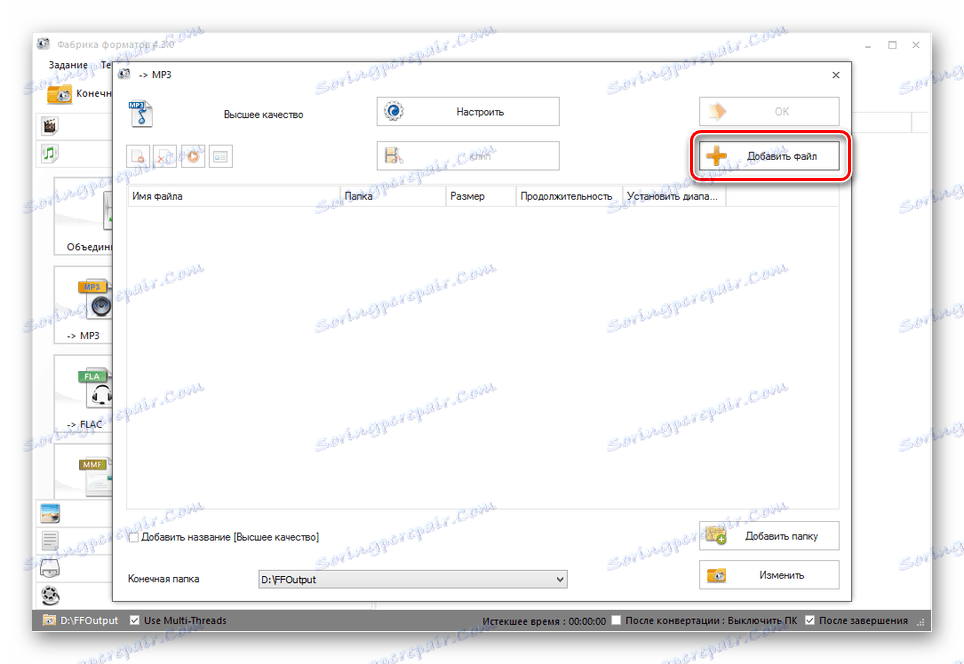
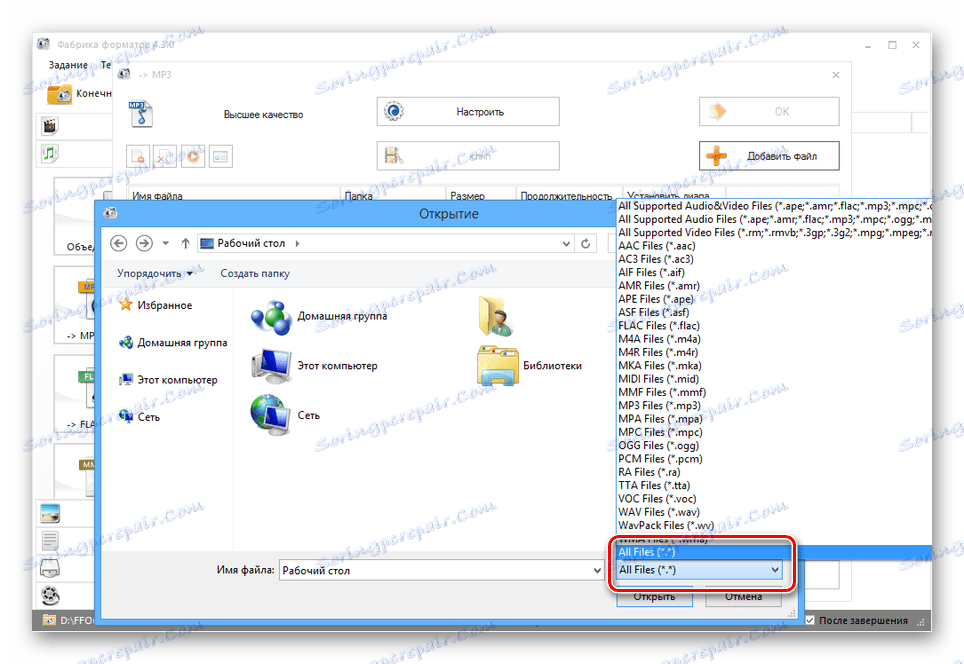
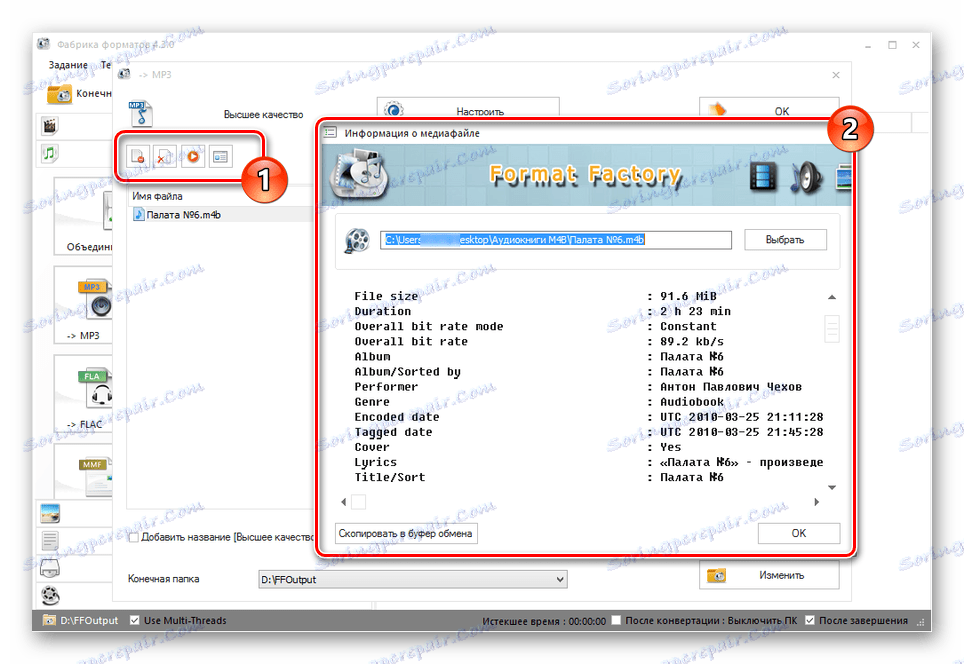
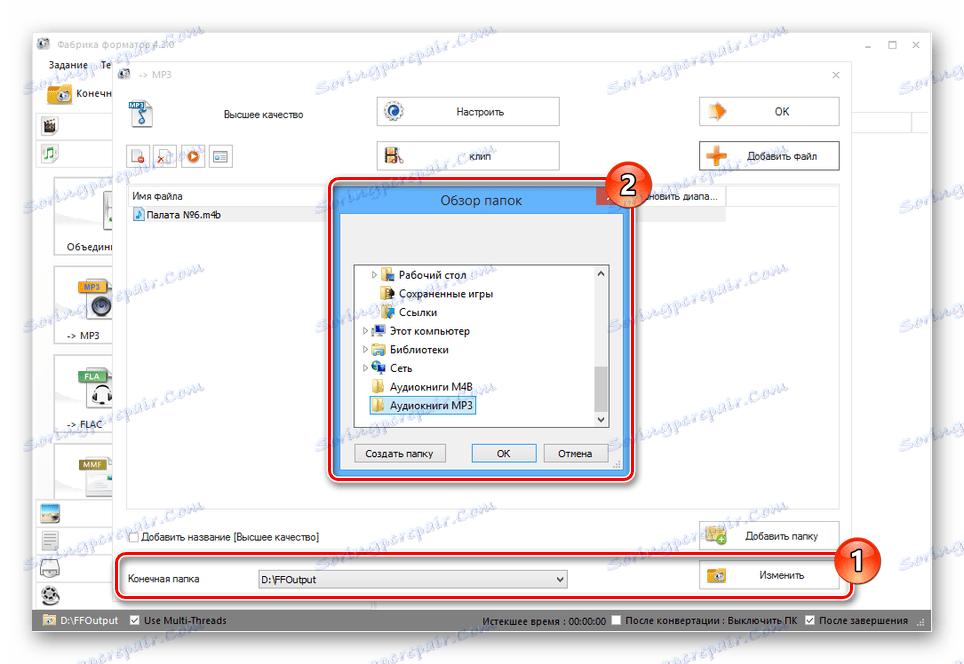
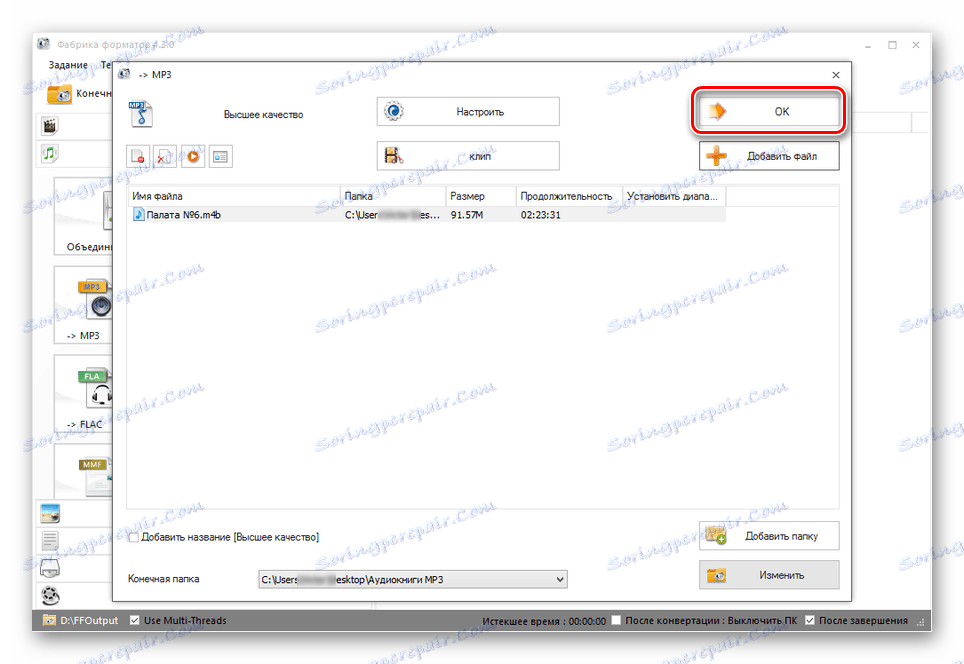
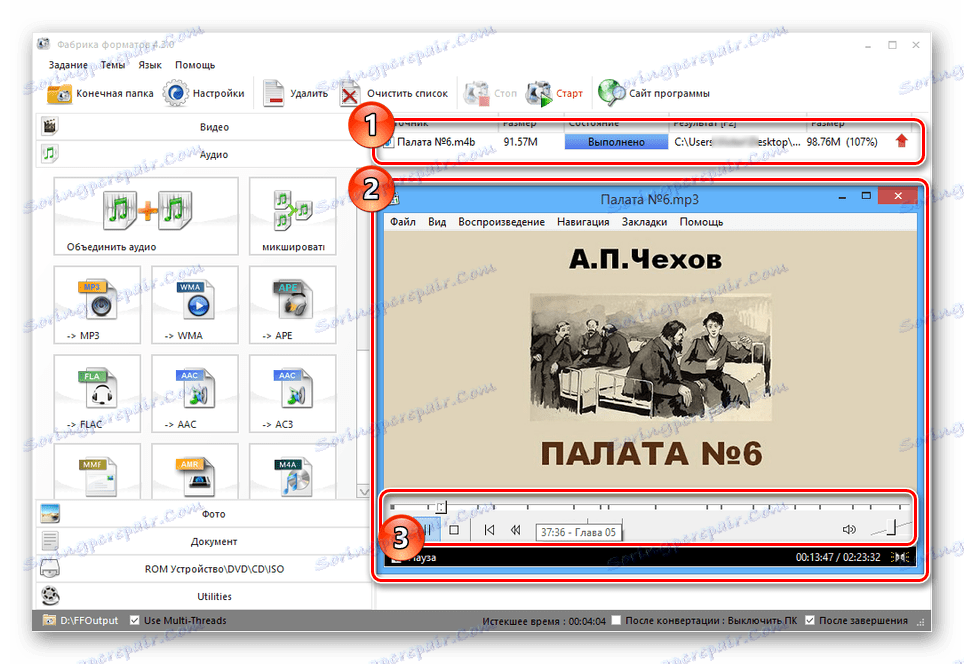
Основна перевага програми полягає в досить високій швидкості перетворення, при цьому зберігається висока якість звучання і велика частина вихідної інформації про фото.
Читайте також: Відкриття файлів у форматі M4B
висновок
Обидві програми з даної статті дозволяють виконати перетворення формату M4B в MP3 в залежності від ваших вимог до результату і з мінімальними втратами якості. У разі виникнення питань щодо описаного процесу, звертайтеся до нас в коментарях.